Modi desiderabili per convertire M4B in file WAV per Windows e Mac
M4B è comunemente un tipo di file MPEG-4 che rappresenta i file audio. In particolare, lo troverai più spesso sugli audiolibri acquistati dall'iTunes Store di Apple. Dato questo fatto, i file M4B sono compatibili solo con dispositivi Apple come iPhone e iPod. Ma per qualche motivo, vuoi ascoltarli sul tuo PC Windows. Potrebbe essere che tu sia sempre davanti al tuo computer ma desideri ascoltare i tuoi audiolibri M4B mentre lavori. La soluzione ovvia per questo è converti M4B in WAV poiché i file WAV sono usati comunemente su PC Windows. Quindi, in questo post, introdurremo i migliori convertitori audio.
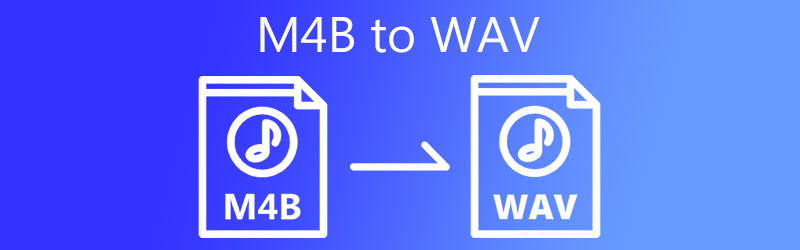
- Parte 1. Perché è necessario convertire M4B in WAV
- Parte 2. Come convertire M4B in WAV con output di qualità
- Parte 3. Domande frequenti da M4B a WAV
Parte 1. Perché è necessario convertire M4B in WAV
I file M4B sono comuni per gli utenti Apple, soprattutto per coloro che sono appassionati di audiolibri e podcast. Questo formato di file presenta un curriculum fino all'ultimo punto in cui l'ascoltatore si è interrotto. Pertanto, non ha bisogno di ricominciare da capo o di ripetere l'audio dall'inizio. Nel frattempo, i file WAV sono audio non compresso utilizzato per PC Windows.
Questo può mantenere un'elevata qualità del suono, motivo per cui viene utilizzato per le stazioni radio. La natura della qualità audio senza perdita del formato lo rende desiderabile per la conversione con qualità. Inoltre, la sua riproduzione è supportata sia su piattaforme Windows che Macintosh. Quindi, se hai bisogno di riprodurre i tuoi file M4B sul tuo PC Windows, i file WAV sono un formato adatto.
Parte 2. Come convertire M4B in WAV con output di qualità
1. Vidmore Video Converter
Senza limiti di dimensione e lunghezza del file, Vidmore Video Converter è un programma ricercato che dovresti considerare di utilizzare. Anche con la conversione ad alta velocità, lo strumento è in grado di convertire senza alcuna perdita di qualità. Attraverso questo programma, puoi scegliere di caricare i file tramite la funzione di trascinamento della selezione o farlo manualmente. Inoltre, include molte funzioni utili, inclusa la possibilità di personalizzare l'output o le impostazioni del profilo. Ciò significa che sarai in grado di modificare la frequenza di campionamento, il canale e, soprattutto, la velocità in bit. Per convertire M4B in WAV e circumnavigare le sue caratteristiche e funzioni, di seguito è riportata una procedura dettagliata.
Passaggio 1. Ottieni il convertitore da M4B a WAV
Prima di tutto, acquisisci il programma di installazione del programma. Basta fare clic su uno qualsiasi dei dati Download gratuito pulsanti sotto per ottenere il programma di installazione. Quindi apri il file .exe o .dmg se il tuo computer esegue Mac OS e quindi installa l'app seguendo la procedura guidata di installazione. Avvia l'app in seguito.
Passaggio 2. Carica una traccia M4B
Per caricare un file M4B, trascina e rilascia il file M4B di destinazione nell'area di caricamento dell'app o fai clic su Più o premi la barra spaziatrice sulla tastiera, quindi individua il file dalla cartella dei file.
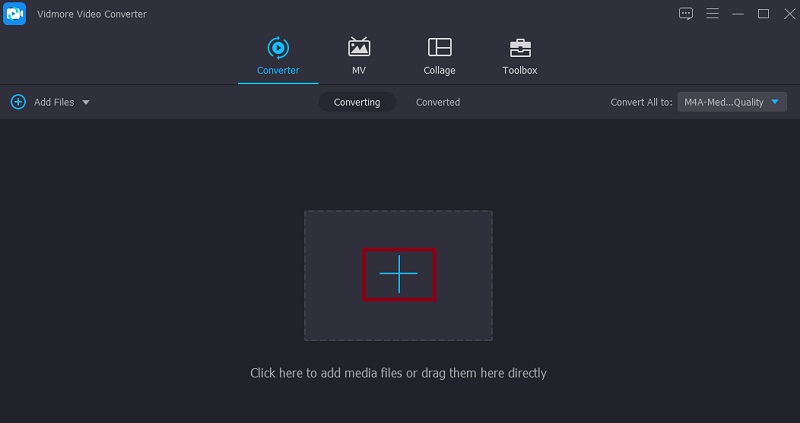
Passaggio 3. Seleziona WAV come formato di output
Una volta completato il caricamento del file M4B, inoltra a Profilo > Audio. Da qui, nella sezione del formato audio sul lato sinistro, individua il formato WAV e selezionalo per poter convertire M4B in WAV.
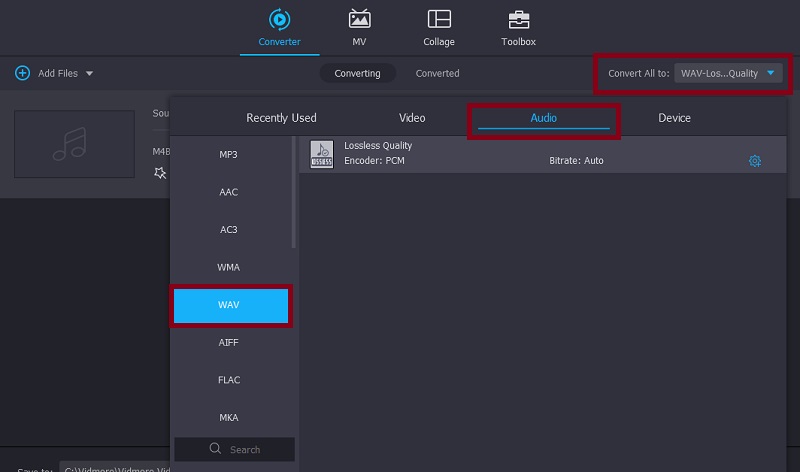
Passaggio 4. Personalizza il profilo audio
Prima che inizi il processo di conversione, puoi modificare le impostazioni audio. Clicca sul Profilo personalizzato menu che assomiglia a un'icona a forma di ingranaggio. Apparirà una finestra di dialogo in cui è possibile modificare le impostazioni di output per il file risultante. Configura di conseguenza e premi il Creare nuovo pulsante. Se desideri migliorare ulteriormente l'audio, puoi accedere a strumenti di editing audio come amplificatore di volume, sincronizzazione audio e editor di metadati dal Cassetta degli attrezzi sezione.
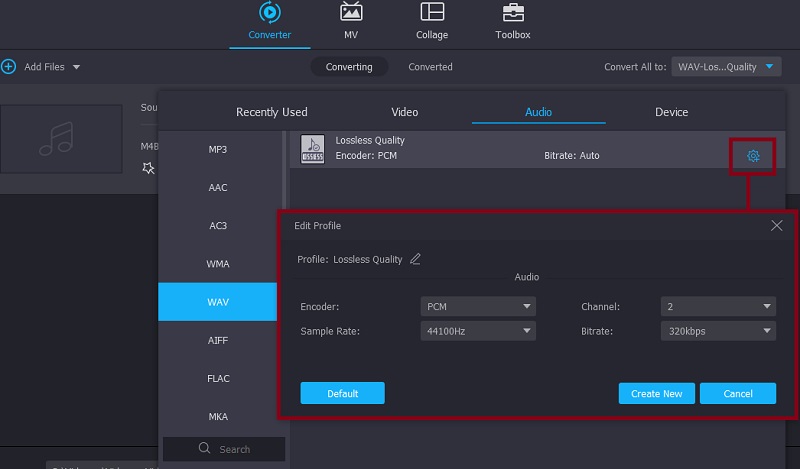
Passaggio 5. Converti M4B in WAV
Se sei soddisfatto dell'output del file, torna al Converter scheda e salvare la versione finale dell'audio. Clicca il Converti tutto pulsante. A quel punto, inizierà a convertire M4B in WAV.
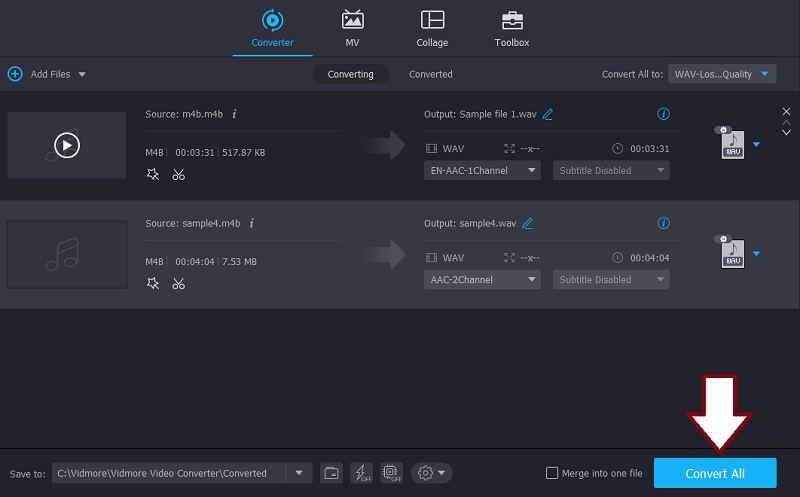
2. Convertitore audio Freemake
Freemake Audio Converter è un programma desktop che fornisce un modo facile e semplice per convertire M4B in WAV. Sono necessari solo 3 passaggi per ottenere la riproduzione audio e convertire i file M4B in WAV o altri formati audio inclusi WMA, FLAC, AAC, M4A e MP3. È possibile fare riferimento ai passaggi indicati di seguito per apprendere come utilizzare questo strumento.
Passo 1. Lo strumento deve prima essere scaricato. Successivamente, installalo e avvialo sul tuo computer.
Passo 2. Nell'interfaccia principale dell'app, fai clic su Audio nell'angolo in alto a sinistra per caricare il file M4B di destinazione nel programma.
Passaggio 3. A questo punto, clicca su a WAV opzione nel menu in basso. Prima che la conversione abbia luogo, cambia il formato di output come frequenza di campionamento, bitrate e canali. poi colpisci Convertire per confermare le modifiche.
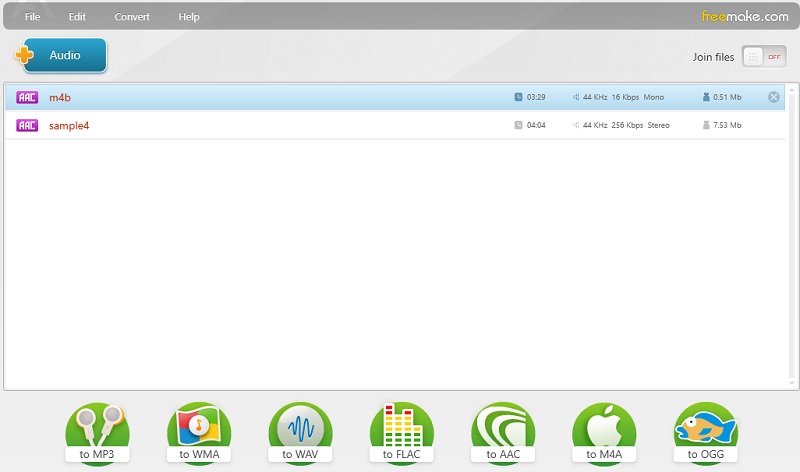
3. iTunes
iTunes è anche una buona opzione per convertire M4B in WAV. Ciò facilita i lavori di transcodifica di base dandoti la possibilità di convertire M4B in MP3, AAC, AIFF, ecc. Inoltre, puoi caricare facilmente i file trascinando e rilasciando il file nell'app. Per usarlo, segui la guida qui sotto.
Passo 1. Apri iTunes sul tuo computer e carica il file M4B che desideri convertire utilizzando la funzione di trascinamento della selezione.
Passo 2. Clicca il Preferenze dal modificare scheda e fare clic su Impostazioni di importazione opzione.
Passaggio 3. Scendi il Importa utilizzando menu e selezionare Codificatore WAV. Quindi fare clic su ok pulsante. Ora vai su Audiolibri e seleziona l'audiolibro M4B che desideri convertire.
Passaggio 4. Apri il menu per il File sulla stessa pagina e puntare il cursore su Convertire opzione. Da qui, seleziona Crea versione WAV per convertire finalmente M4B in WAV.
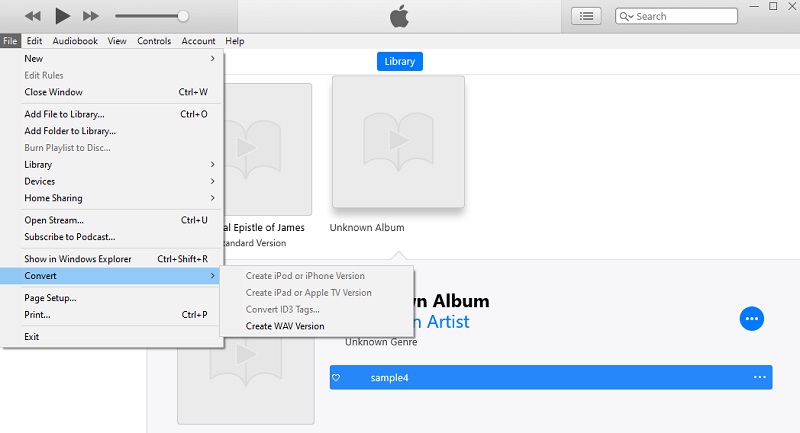
4. Conversione
Con Convertio, puoi convertire M4B in WAV senza sforzo dalla comodità di un browser web. Inoltre, questo ti consente di caricare non solo dalla tua cartella locale ma anche da cloud storage come Dropbox e Google Drive. Se lo desideri, puoi anche modificare i parametri come bitrate, canale e frequenza di campionamento. Di seguito ti mostreremo come convertire utilizzando questo programma.
Passo 1. Vai alla pagina web di Convertio utilizzando uno qualsiasi dei browser del tuo computer.
Passo 2. Una volta raggiunta la pagina principale, vedrai il Scegliere i file pulsante. Spuntalo per caricare il file M4B che desideri convertire.
Passaggio 3. Quindi, fai clic sul menu a discesa per il formato audio e passa il mouse del computer su Audio sezione selezionare l'opzione WAV. Quindi fare clic su Convertire pulsante per avviare finalmente il processo di conversione.
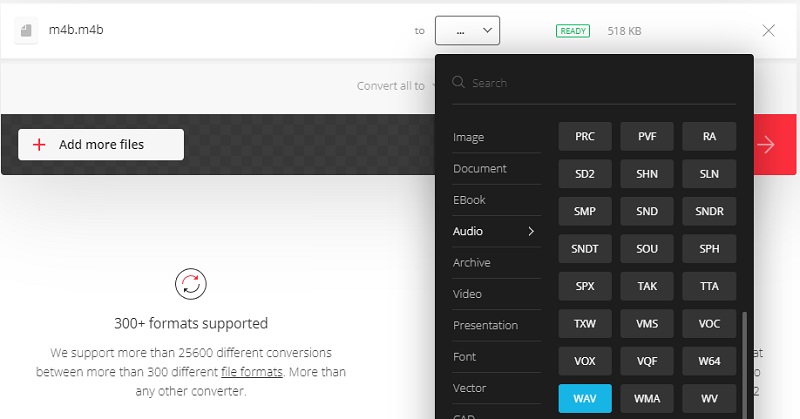
Parte 3. Domande frequenti da M4B a WAV
Come posso giocare a M4B su PC Windows?
Uno dei modi possibili per aprire e riprodurre file M4B su PC Windows è convertirli in un altro formato supportato dal sistema operativo Windows come WAV.
Come posso trasferire M4B su iPhone?
Usando iTunes, puoi trasferire e riprodurre con successo file M4B sul tuo iPhone.
iTunes supporta i file WAV?
Sì. iTunes può aprire e riprodurre file audio inclusi WAV, MP3, AIFF, AAC e Apple Lossless.
Conclusione
In conclusione, ecco i primi quattro modi se necessario converti M4B in WAV senza sforzo. Esistono vari metodi che puoi utilizzare, inclusi offline e offline. Qualunque sia utile o utile per te è quello che dovresti considerare di utilizzare. Pertanto, dovresti provare ogni strumento e trovare la misura giusta.


